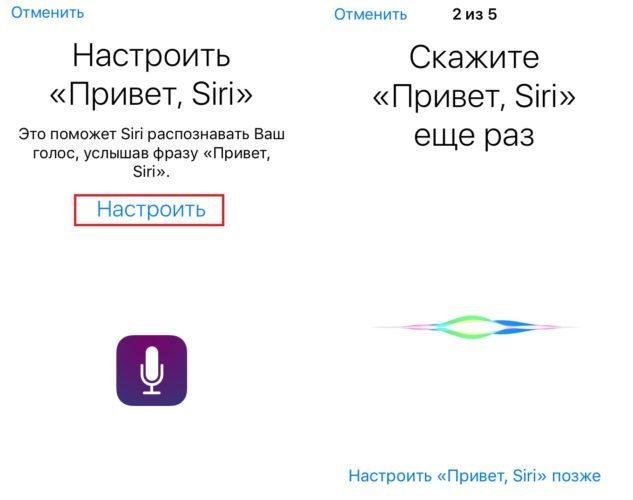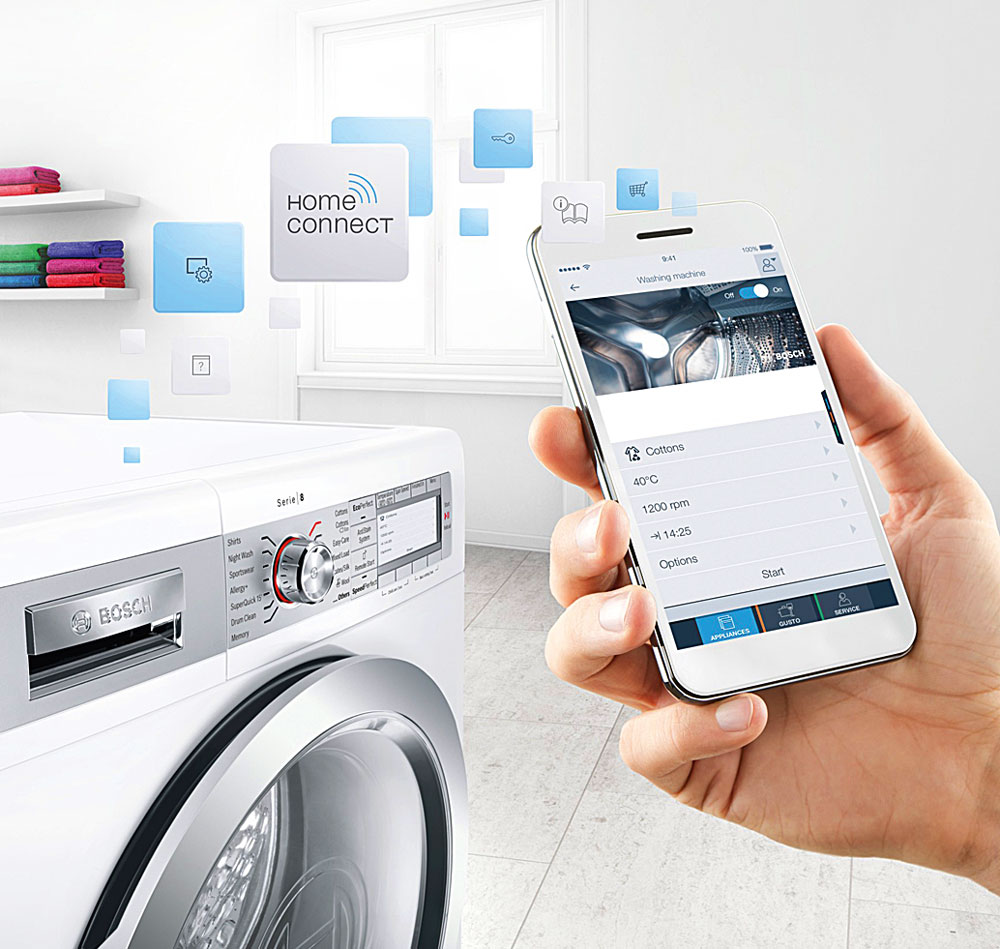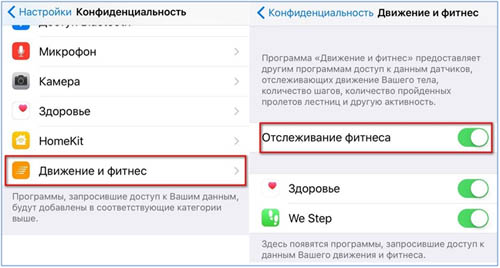Все знают о том, что устройства от компании Apple продумываются до мелочей. В них есть функция VoiceOver, необходимая для тех, у кого диагностировано заболевание глаз. Если она активирована, то все действия (переход по меню, сообщения, звонки и т.д.) будут озвучиваться. Таким образом, если ваш смартфон начал «разговаривать», то с ним все в порядке: просто почему-то включилась опция для пользователей со слабым зрением.
Сегодня мы поговорим о том, как отключить на айфоне голосовое сопровождение.
Содержание
- Причины активации функции VoiceOver
- Отключение Siri
- Инструкция по дезактивации функции VoiceOver
- Решение проблемы с голосовым набором на старых моделях
- Зачем отключать Сири на Айфоне
- Как отключить только активацию по команде
- Как отключить функцию диктовки
- Как выключить Сири на Айфоне полностью
- Как включить Сири снова
- Включение опции
- Как это работает?
- Отключение опции
- Как узнать, кто мне звонит, не доставая телефон?
- Как отключить Siri?
- Как ограничить вызов Siri?
Причины активации функции VoiceOver
Распространенная причина активации функции VoiceOver — тройное нажатие на кнопку Home. Другими словами, включение этой опции может быть вызвано тем, что вы хотели открыть меню многозадачности, но клацали по центральной клавише больше, чем нужно.
Отключение Siri
Но перед тем, как перейти к проблеме отключения на айфоне голоса при звонке, давайте рассмотрим выключение Siri. Дело в том, что помимо функции VoiceOver еще существует голосовой помощник, который также может быть причиной проговаривания всех манипуляций. Действуйте так:
- Перейдите в раздел «Настройки».
- Найдите пункт «Siri и Поиск».
- Переведите тумблер рядом с Siri в левую сторону.
Инструкция по дезактивации функции VoiceOver
Ну а теперь разберемся с главным вопросом. Для того чтобы отключить на айфоне проговаривание, потребуется не более 5 минут. Делается это в «Настройках».
- Перейдите в раздел «Настройки». Найдите пункт «Универсальный доступ».
- Кликаем на VoiceOver.
- Передвиньте тумблер рядом с VoiceOver в левую сторону.
Важно! Помните, что при активированной функции VoiceOver нажимать на кнопки необходимо дважды. Если вы клацнете по клавише только один раз, то услышите описание объекта.
Решение проблемы с голосовым набором на старых моделях
«Разговоры» айфона могут быть связаны и с голосовым набором.
Для выключения голосового набора на восьмом и седьмом Iphone необходимо включить Siri, которая будет запускаться при удержании кнопки Home. Для этого:
- Перейдите в раздел «Настройки».
- Найдите пункт «Основные».
- Переведите тумблер рядом с Siri в правую сторону.
Обратите внимание! На девятом и более новых моделях айфонах не предусмотрено голосового набора: в них внедрена только Siri.
Если вы являетесь владельцем Iphone четвертого поколения на операционной системе iOS седьмой версии, то вам не подойдет стандартный способ. В этом случае нужно скачать и установить специальное программное обеспечение Disable Voice Control из Cydia, после чего перезагрузить гаджет.
Если вы настолько консервативны, что до сих пор пользуетесь Iphone 3GS, то выполните три шага:
- Перейдите в раздел «Настройки».
- Найдите пункт «Основные», а в нем строчку «Защита паролем».
- Переместите слайдер в неактивное положение (он должен сменить цвет с синего на серый).
Сири – это голосовой помощник, который используется на устройствах компании Apple. Само название Siri расшифровывается, как Speech Interpretation and Recognition Interface. В переводе на русский язык – интерфейс интерпретации и распознавания речи.
Изначально Сири была придумана для людей с ограниченными возможностями здоровья. Ведь ассистент позволяет управлять Айфонов при помощи одного лишь голоса. После фразы «Привет, Siri» голосовой ассистент активируется и готов выполнить любую команду пользователя.
К примеру, Сири может открыть какое-либо приложение, завести будильник, рассказать о погоде или позвонить коллеге. Для всего этого достаточно одного лишь голоса хозяина смартфона и никаких физических нажатий на управляющие элементы.
Siri доступна не только на смартфонах Apple, но и на других устройствах компании. Например, Apple Watch, iPad, Mac, MacBook и Apple TV.
Зачем отключать Сири на Айфоне
Для многих людей Siri является действительно незаменимым помощником, но в некоторых случаях владельцу Айфона требуется ее отключение. Происходит это по самым разным причинам:
- бесполезность ассистента для отдельных групп пользователей;
- случайный запуск Сири голосом или после нажатия кнопки;
- желание воспользоваться другим голосовым ассистентом;
- подозрение на то, что при помощи Siri Apple осуществляет слежку за владельцем смартфона.
Данный список может быть пополнен и другими причинами. Все зависит от опыта взаимодействия с помощником для каждого ассистента в отдельности. Как бы то ни было, даже ярый поклонник Сири должен знать, как она отключается.
Как отключить только активацию по команде
В начале материала мы уже упомянули, что голосовой ассистент чаще всего используется по команде «Hey, Siri». Это крайне удобно для многих людей, ведь для запуска помощника не нужно нажимать физическую кнопку. Достаточно лишь находиться в непосредственной близости от микрофона и четко произнести фразу.
Иногда это приводит к тому, что Сири ошибочно распознает команды пользователя и активируется по ошибке. Если такое случается с завидной регулярностью, то владельцу Айфона просто необходимо отказаться от данной функции.
Отключить команду для запуска ассистента можно следующим образом:
- Откройте настройки iPhone.
- Перейдите в раздел «Siri и поиск».
- Передвиньте влево ползунок напротив пункта «Слушать Привет, Сири».
Также в указанном разделе меню можно запретить запуск Сири только при нахождении смартфона в режиме блокировки. Но даже после этого голосовой ассистент будет готов вступить в бой после нажатия кнопки «Домой». Эту функцию тоже можно деактивировать, если от помощника нет никакой практической пользы.
Как отключить функцию диктовки
Одной из самых полезных функций Сири является набор текста под диктовку пользователя. К сожалению, она реализована не самым лучшим образом. Помощник не всегда корректно распознает слова, из-за чего итоговый текст получается совершенно не таким, как его планировал записать владелец Айфона.
Кроме того, при использовании диктовки Apple постоянно обрабатывает запросы пользователя. Делается это для того, чтобы ассистент как можно точнее мог разобрать речь хозяина. Однако, многих людей подобная опция только смущает. Как они считают, Apple таким образом нарушает правила конфиденциальности, подслушивая владельца смартфона и использует его фразы в собственных целях.
Для отключения функции диктовки необходимо:
- Открыть настройки устройства.
- Перейти в раздел «Основные», а затем – «Клавиатура».
- Выключить параметр «Диктовка».
После выполнения указанных действий голосовой ассистент перестанет обрабатывать запросы пользователя и осуществлять написание текста под диктовку. В дальнейшем опцию можно без проблем включить снова, используя раздел настроек «Клавиатура».
Как выключить Сири на Айфоне полностью
Голосовая команда и функция диктовки – это не единственные сценарии, при которых может использоваться Siri. Помимо широких возможностей функционала ассистента это означает еще и то, что полное отключение Сири происходит иначе. То есть владельцу смартфона не достаточно деактивировать фразу «Привет, Siri», а также избавиться от диктовки. Необходимо выставить запрет для голосового ассистента, чтобы он не подслушивал хозяина.
Но для начала следует деактивировать Сири по нажатию кнопки «Домой». Ведь даже без той самой фразы помощник запускается, если пользователь некоторое время удерживает физическую клавишу «Home». Для избавления от этой сомнительной функции нужно перейти в раздел настроек «Siri и поиск» и деактивировать пункт «Вызов кнопкой домой».
Наконец, останется выставить запрет на использование ассистента. Для этого нужно вновь открыть настройки, но на сей раз перейти в раздел «Ограничения». Здесь требуется передвинуть влево ползунок напротив заголовка «Siri и диктовка».
И вот теперь можно с полной уверенностью заявить, что помощник отключен. Сири больше не побеспокоит владельца смартфона ни по команде, ни при нажатии кнопки «Home», ни каким-либо другим образом.
На замену Siri можно скачать другого голосового ассистента. Русскоязычным пользователям рекомендуется загрузить «Алису» от Яндекса. Она намного более корректно распознает запросы, однако, в отличие от Сири, данный помощник не запускается на главном экране или экране блокировки.
Сири – это голосовой ассистент, который интегрирован в операционную систему iOS. То есть он устанавливается по умолчанию. Как и в случае с другими стандартными приложениями, удалить Siri с телефона не представляется возможным. Она так и будет занимать свободное место в памяти устройства.
Но владелец мобильного аппарата может просто отключить помощника, и он не будет активироваться по команде или при нажатии физической кнопки. К сожалению, это единственный способ, позволяющий забыть о существовании Сири.
Поверьте, ассистент в выключенном состоянии не будет подавать признаки жизни, так что вы сможете воспользоваться той же «Алисой» или другим голосовым помощником. Единственным минусом станет то, что сторонний ассистент невозможно встроить в операционную систему. То есть он не активируется командой на экране, а сможет вызываться лишь переходом в специальное приложение.
Как включить Сири снова
Конечно, к работе голосового ассистента Siri есть масса вопросов. Это касается и качества распознавания речи, и отработки заданных команд. Но у владельцев Apple по сути нет альтернативы, схожей по своему функционалу и возможностям. Поэтому даже после отключения нужно иметь в виду, как Сири повторно включается на Айфоне.
Герман Эксперт в области цифровых технологий и деятельности мобильных операторов. Занимаюсь постоянным мониторингом изменений отрасли в России и за рубежом. Задать вопрос Проблемы и решения Что нужно сделать для повторной активации? Вам потребуется открыть настройки iPhone и перейти в раздел «Siri». Там вы увидите ползунок, который отвечает за включение ассистента. Останется лишь передвинуть его вправо, после чего помощник вновь начнет работать. Как включить работу Сири при помощи команды и нажатия кнопки «Домой»? Аналогично первому включению следует посетить настройки телефона, а конкретно раздел «Siri». Помимо ползунка с активацией здесь можно заметить несколько пунктов меню, отвечающих за работу тех или иных функций ассистента. В том числе здесь будет запуск Сири кнопкой «Домой» и при помощи команды. Нужно ли настраивать ассистента? Операция выполняется по желанию пользователя. В настройках вы можете изменить голос помощника с женского на мужской. То же самое касается поддерживаемого языка. Как расширить функционал Siri? Вы можете задать для ассистента собственные голосовые команды. Таким образом, помощник будет выполнять больше действий. Но данная функция доступна только на устройствах с iOS 12 и более актуальной версией прошивки. Если условия соблюдены, то перейдите в меню настроек «Siri и поиск», а затем – «Быстрые команды». Задайте команду голосом, а также те действия, которые должен выполнить ассистент.
Помните времена, когда еще Nokia добавляла в телефоны возможность проговаривания имени абонента, который звонит вам? Только то время прошло, технология устарела, да и особой популярностью то не пользовалась. И странно, почему ее решили возобновить лишь недавно в продуктах Apple, добавив в версии iOS 10. Если вы до сих пор не знаете, как научить Айфон проговаривать имя звонящего абонента, то в этой статье получите все необходимые знания!
Включение опции
Она доступна только для пользователей, у которых установлена версия iOS 10 и выше, поэтому такие аппараты, как iPhone 4S, 5C и все другие, выпущенные ранее, уже не смогут порадовать своих владельцев. Тут уж или приобретать новый Айфон или довольствоваться тем, что есть.
- Для активации функции нужно зайти в «Настройки» своего телефона и выбрать там вкладку «Телефон».
- Найдите пункт «Объявление вызовов» и выберите режим, в котором должна работать Siri, когда проговаривает имя абонента.
Там предложены такие пункты:
- Всегда — независимо от режима, система будет говорить имя абонента входящего звонка.
- Наушники и автомобиль — если телефон подключен к системе автомобиля или к наушникам, то имя абонента будет проговариваться Siri.
- Только наушники — имя абонента произносится голосовым помощником Siri только при наличии подключенной гарнитуры, как проводной, так и беспроводной.
- Никогда — опция полностью отключена.
Как это работает?
Допустим, вам звонит абонент, который записан в телефонной книге как «Михаил». При поступлении звонка Siri автоматически считывает имя и произносит его примерно с таким же уровнем громкости, как и установленный звонок.
Если не устраивает голос, по умолчанию используемый Siri, то зайдите в «Настройки» аппарата и выберите пункт Siri. Теперь в открывшемся окне кликните по вкладке «Голос Siri» и выберите мужской или женский, предварительно прослушав его.
Отключение опции
У некоторых пользователей после обновления до iOS 10 и выше эта функция активировалась автоматически, и всякий раз при поступлении звонков система произносит имена абонентов, которые звонят на телефон. Если и вы в их числе, и сейчас не нужна работа опции, то:
- Зайдите в «Настройки» смартфона и выберите пункт «Телефон».
- Далее перейдите во вкладку «Объявление вызовов» и установите галочку напротив пункта «Никогда». Теперь при поступлении звонков произношения не будет.
Как узнать, кто мне звонит, не доставая телефон?
Допустим, вы обладатель Айфона, но вас раздражает этот функционал системы или, быть может, попросту не нравится голос Siri, так как ей еще далеко до озвучивания русских слов и словосочетаний? Или, например, у вас просто старая модель смартфона, не поддерживающая версию iOS 10 и выше? В этом случае предлагаем воспользоваться еще одним интересным решением, которое было введено уже давно.
Можно создать уникальную вибрацию, которая будет оповещать о конкретном звонке. Например, устанавливаете уникальный виброзвонок на звонок от своей жены. Всякий раз, когда она будет звонить, Айфон будет вибрировать по заранее заданному алгоритму, и вы сможете быстро определить, кто это, не доставая телефон из кармана.
Подключить эту опцию можно и на более ранних версиях, чем iOS 10.
- Необходимо зайти в телефонную книгу, выбрать абонента и нажать кнопку «Изменить».
- Далее внизу нажимаете на раздел «Рингтон» и выбираете пункт «Вибрация».
- Теперь кликаете по вкладке «Создать вибрацию».
- Пальцем постукивайте по области, которую покажет система. Если удерживать палец на экране, то это будет беспрерывная вибрация, а если просто тыкать пальцем, то небольшие толчки. В итоге можно сделать что-то в стиле SOS, только более продолжительное и уникальное.
Создав собственную вибрацию, можно сохранить её под отдельным именем. Учтите, что время записи ограниченное. Кстати, здесь уже имеется и готовый список различных комбинаций, поэтому можно выбрать из имеющихся.
Для пользователей iPhone, которые поставили на свой аппарат прошивку с Jailbrake, можно также устанавливать различные твики, позволяющие проговаривать имя абонента. Но, как показывает практика, не всегда они работают хорошо, да и делать только ради этого джейлбрейк нет смысла.
Виртуальная помощница Siri впервые появилась на устройствах Apple в 2011 с выходом iPhone 4s. Siri помогает выполнять различные задачи и упрощает использование вашего телефона. Некоторые действия она выполняет хорошо, некоторые отлично, какие-то вообще не может).На сегодняшний день, ребята из Купертино хоть как-то улучшили ее, добавив функцию «быстрые команды».
Но случается так, что Siri только мешает спокойно использовать ваш iPhone. Например, вызывается при случайном длительном нажатии на среднюю кнопку на наушниках Earpods или других, также появляется, когда не надо, и возникает желание отключить ее или ограничить ее появление. В этой статье мы вам расскажем, как же это сделать.
Как отключить Siri?
Инструкция будет показывать на iPhone 7 IOS 12.
- Заходим в раздел «Экранное время»
- Далее переходим в раздел «Контент и конфиденциальность»
- Нажимаем на «Разрешенные программы» и видим переключатель возле «Siri и диктовка», выключаем его. Теперь Siri выключена на вашем устройстве.
- Затем нужно перейти Настройки->Основные ->Универсальный доступ-> Домой и ставим галочку напротив «Выкл.», тем самым вообще выключив и Siri, и голосового ассистента.
Как ограничить вызов Siri?
Если же вы хотите, просто, чтобы Siri не срабатывала при нажатии на кнопку «домой», то выполните шаг 4, описанный выше, или более простым способом(о нем мы расскажем ниже).
Также есть возможность выключить виртуальную ассистентку на заблокированном экране.
- На главном экране настроек найдите раздел «Siri и поиск» и перейдите в него
- Там буду переключатели с настройками самой Siri. Выключите переключатель «Siri с заблокированного экрана» или вообще выключите вызов Siri при нажатии кнопки «Домой»
Надеемся, что эта статья была для вас полезна, мы старались.